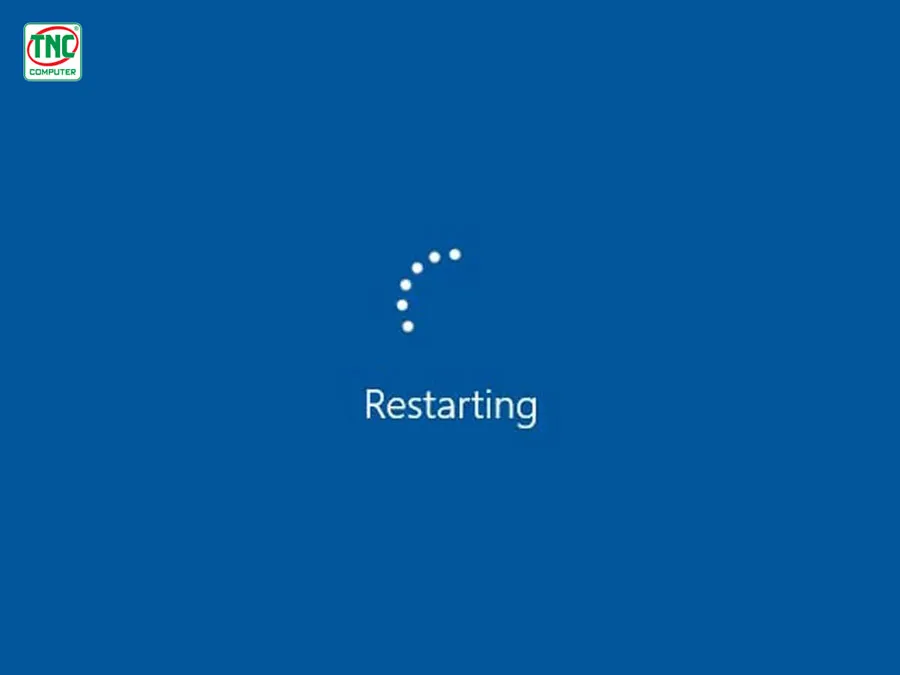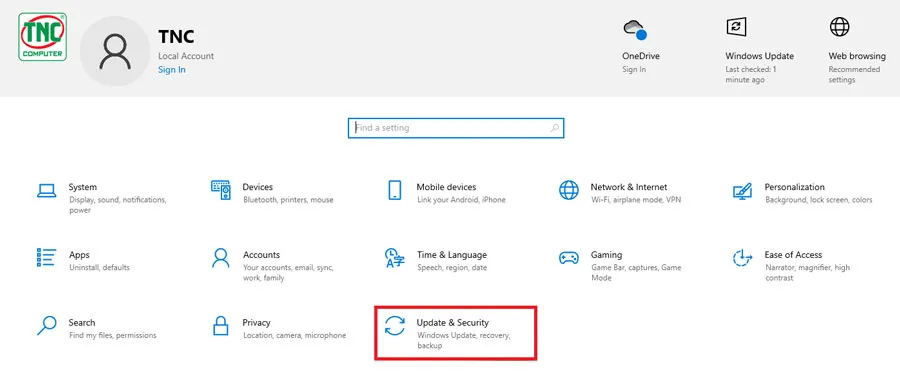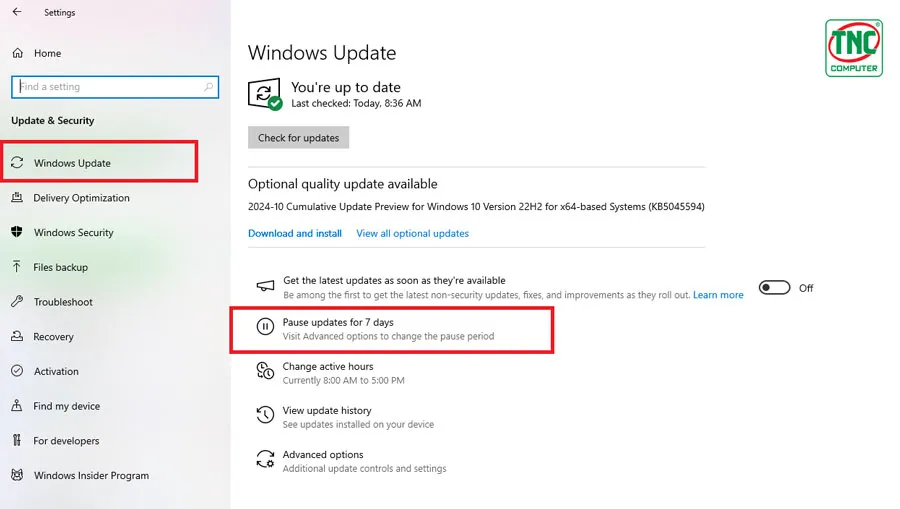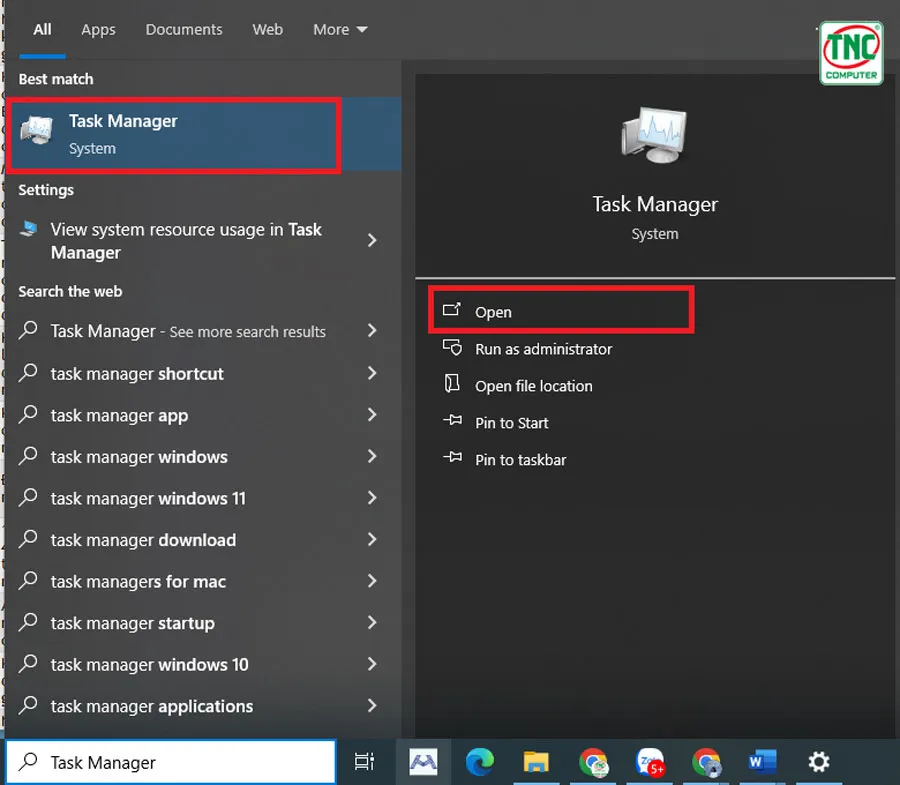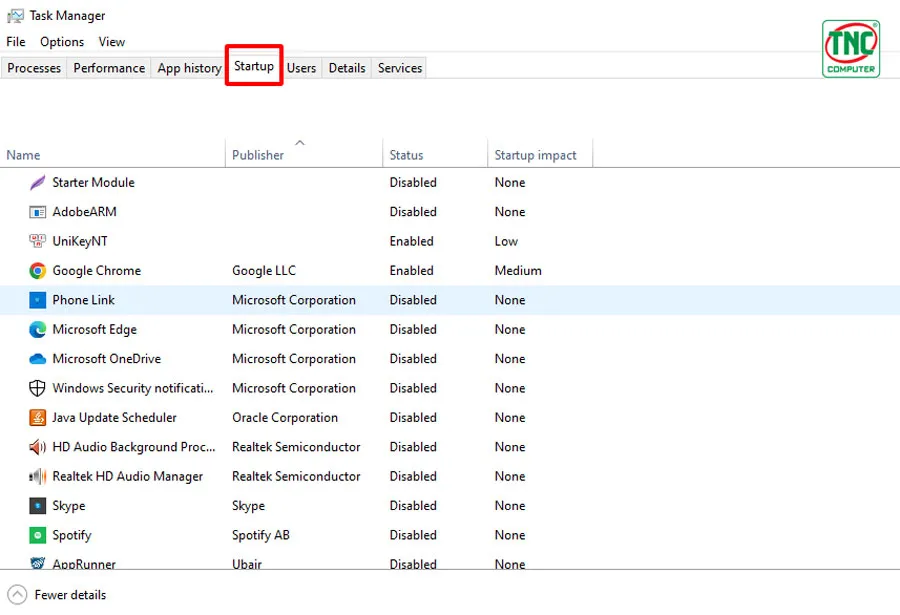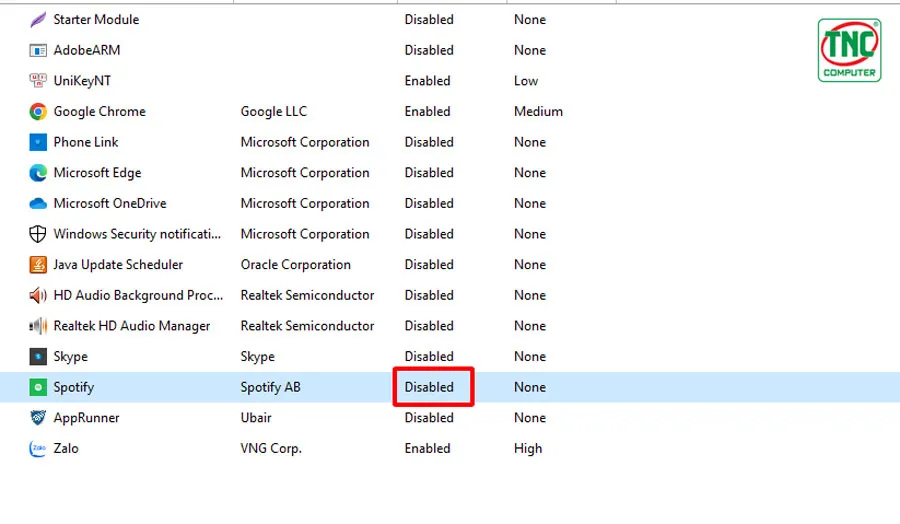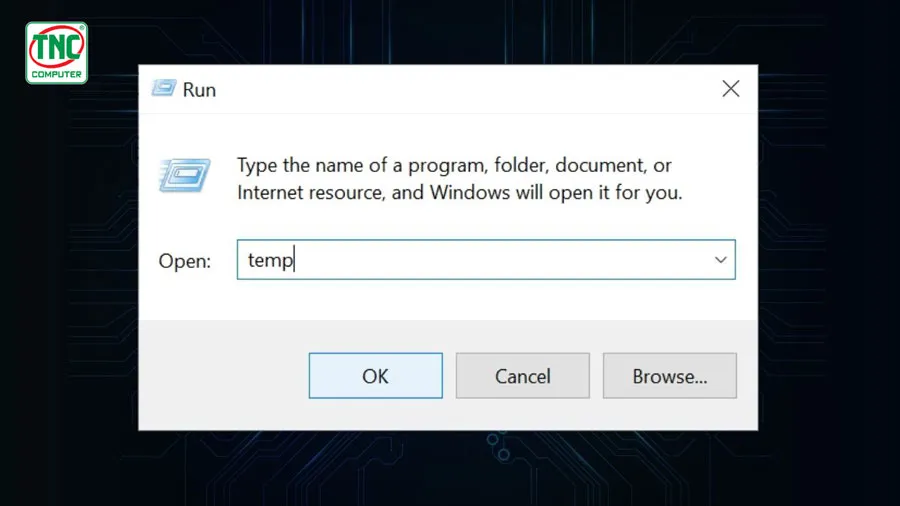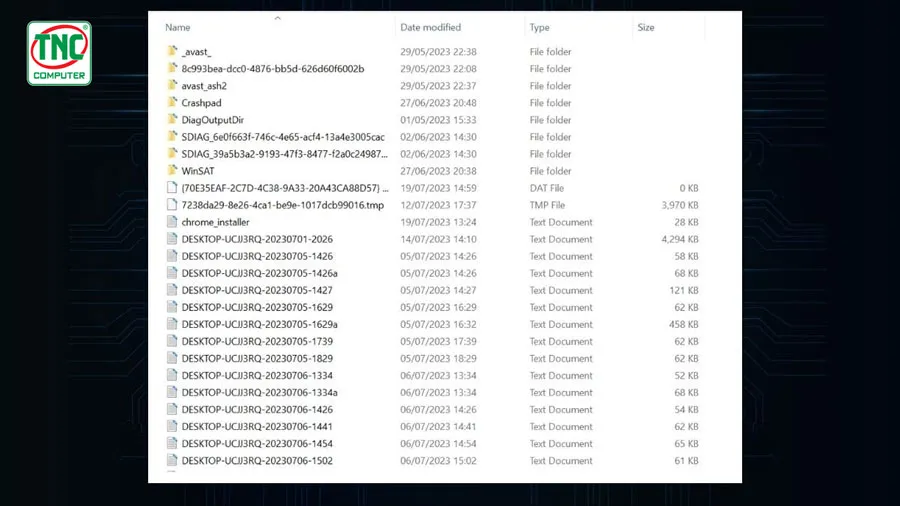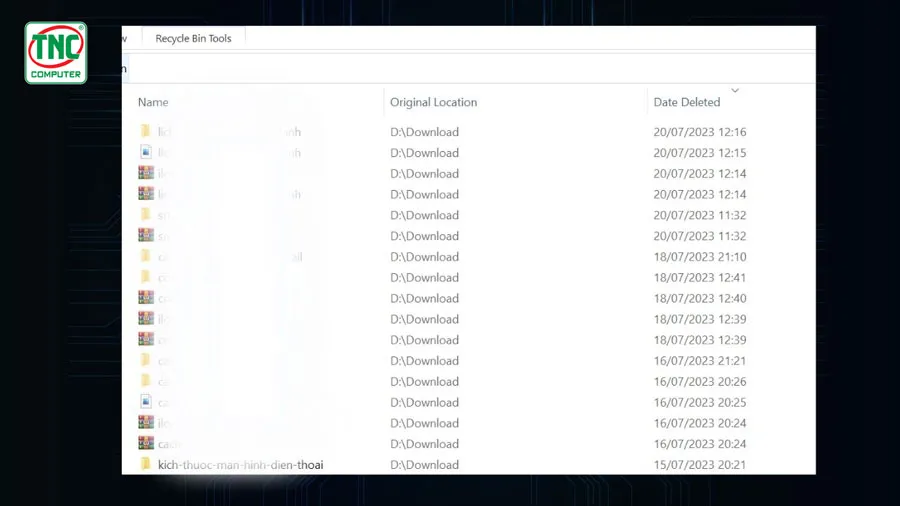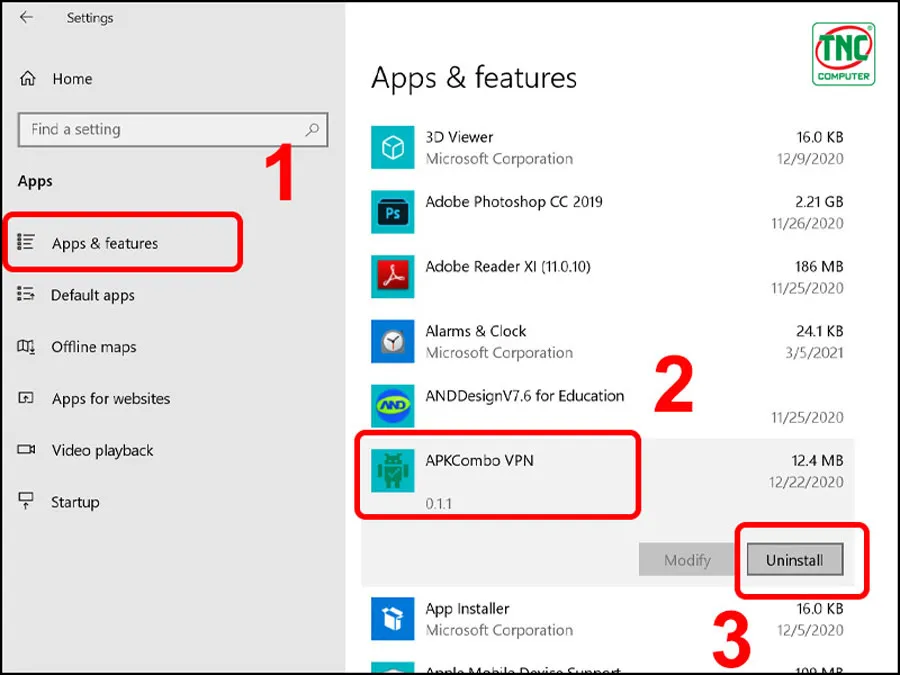Bạn sử dụng Laptop hàng ngày để phục vụ công việc và giải trí hàng ngày. Trong quá trình sử dụng laptop, chắc hẳn bạn sẽ gặp tình trạng laptop lên màn hình nhưng không chạy được. Cùng Thành Nhân TNC tìm hiểu ngay nguyên nhân & cách khắc phục tình trạng máy tính lên màn hình nhưng không chạy nhé!
>>> Xem thêm:
1. Nguyên nhân cơ bản laptop lên màn hình nhưng không chạy
Có rất nhiều nguyên nhân dẫn đến tình trạng laptop lên màn hình nhưng không chạy trên máy tính của bạn. Dưới đây là một số nguyên nhân cơ bản dẫn đến tình trạng này như:
- Driver bị hỏng: Kiểm tra xem trình điều khiển của hệ thống, trình điều khiển của card đồ họa có được cập nhật mới nhất hay không. Cần tải và updated nếu driver đã cũ, nên tải từ trang chính thức của nhà sản xuất.
- Do Virus hoặc Phần mềm độc hại: Nếu laptop của bạn đã bị nhiễm virus hoặc chứa những phần mềm độc hại. Bạn nên cài đặt phần mềm chống virus như phần mềm diệt malware phổ biến. Điều này giúp bạn loại bỏ các tệp trên hệ thống bị hỏng hoặc có mã độc.
- Lỗi phần cứng laptop: Một trong những nguyên nhân có thể gây tình trạng laptop lên màn hình không chạy đó là lỗi phần cứng. Chẳng hạn như bộ nhớ RAM được cắm không đúng, bị hỏng hoặc lỗi ổ cứng. Thậm chí có thể do nguồn điện không đủ điều kiện. Phương án tốt nhất là bạn nên thường xuyên kiểm tra phần cứng và thay thế các linh kiện hỏng, hoạt động không đúng cách.

- Hệ điều hành lỗi có thể dẫn đến sự cố laptop lên màn hình nhưng không chạy. Bạn hãy thử khởi động lại laptop, tiến hành cài đặt lại hệ điều hành để sửa chữa các lỗi hệ thống.
- Cập nhật lại hệ thống không thành công trước đó. Bạn hãy kiểm tra lại lịch sử cập nhật và tiến hành xóa bỏ các cập nhật không thành công hoặc không tương thích.
- Cài đặt BIOS/UEFI không đúng: Đây cũng là một trong những nguyên nhân cơ bản dẫn đến tình trạng laptop lên màn hình mà không chạy. Cách khắc phục là bạn hãy đặt lại và thiết lập BIOS /UEFI để tương thích với các phần cứng và hệ điều hành hiện tại.

- Phần mềm laptop bị xung đột, khiến laptop không thể chạy đúng cách. Bạn hãy cài đặt lại hoặc gỡ bỏ những phần mềm gần như đã được cài đặt.
- Sử dụng laptop ở nhiệt độ quá cao: Nếu laptop ở nhiệt độ quá cao có thể gây tình trạng tự tắt hoặc hỏng hóc phần cứng. Vì vậy, bạn nên đặt laptop ở bền mặt cân bằng, thông thoáng, nên bổ sung hệ thống làm mát khi cần thiết.
- Sự cố nguồn laptop như pin yếu hoặc sạc không hoạt động đúng cách cũng có thể dẫn tình trạng này. Bạn hãy thử sử dụng một bộ sạc hoặc adapter khác để tiến hành kiểm tra tình trạng pin. Điều này giúp bạn xác định xem nguồn có phải là nguyên nhân gây ra vấn đề này không.
9 nguyên nhân cơ bản trên dẫn đến tình laptop lên màn hình nhưng không chạy. Bạn có thể làm khảo cách khắc phục bên dưới. Nếu các bạn đã khắc phục mà không có gì thay đổi, bạn hãy đến trung tâm bảo hành và sửa chữa laptop để được khắc phục sự cố nhé.
2. Hướng dẫn cách sửa laptop lên màn hình nhưng không chạy nhanh chóng
Laptop lên màn hình nhưng không chạy được cũng là lỗi thường gặp của người dùng laptop. Dưới đây là 9 cách cơ bản khắc phục tình trạng này:
Khởi động lại máy tính
Nếu lần đầu tiên máy tính của bạn xảy ra trường hợp này, bạn hãy restart lại laptop. Đây được xem là giải pháp đơn giản nhất cho mọi lỗi phần mềm của máy tính. Tuy nhiên, màn hình laptop bạn vẫn hiện nhưng không chạy, bạn có thể tiến hành thực hiện các thao tác sau:
- Nhấn vào cửa sổ Windows > Bấm Restart
- Sau đó, bạn hãy chờ khoảng 3 - 5 phút để máy tính khởi động lại và kiểm tra xem còn lỗi này không nhé!
Trong trường hợp laptop vẫn còn tình trạng này bạn hãy thử cách gỡ tất cả các phần mềm đã cài đặt để loại bỏ virus.
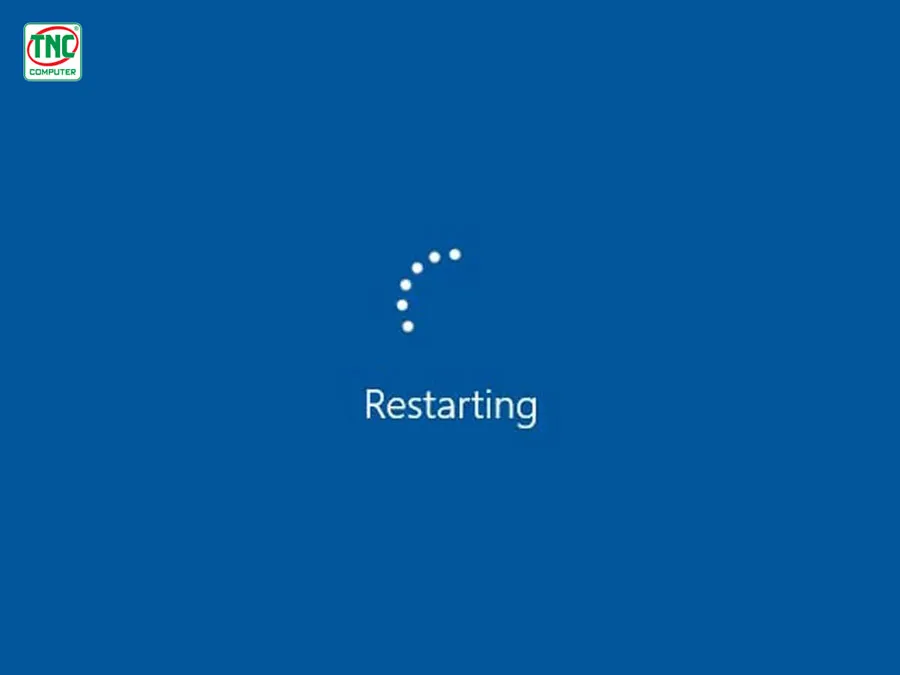
Tháo lắp lại pin cho laptop
Đối với một số dòng laptop có thể tháo rời pin, khi gặp sự cố không chạy, bạn có thể tháo rời pin và lắp đặt lại. Lưu ý bạn có thể ngắt kết nối pin và cáp nguồn trong một vài phút.
Khi thực hiện lắp lại pin và cắm cáp nguồn trước khi thực hành khởi động lại máy. Việc tháo lắp pin laptop khá đơn giản so với các laptop thông thường. Tuy nhiên, cách này không hiệu quả trên Macbook của Apple.

Tắt tính năng Update Windows
Tắt tính năng Update Windows trên hệ điều hành Windows, điều này giúp bạn kiểm tra máy tính có hoạt động bình thường hay không.
*** Lưu ý: Khuyến cáo bạn tắt tính năng update Windows tạm thời, không nên để quá lâu dài Vì khi cập nhật sẽ tăng tính bảo mật và cải thiện hệ thống phần mềm trên máy tính của bạn, gia tăng năng xuất.
Bước 1: Đầu tiên, nhấn tổ hợp Windows + I trên bàn phím để vào Setting (Cài đặt) trên Windows.
Bước 2: Chọn mục “Updated & Security” (Cập nhật và Bảo mật).
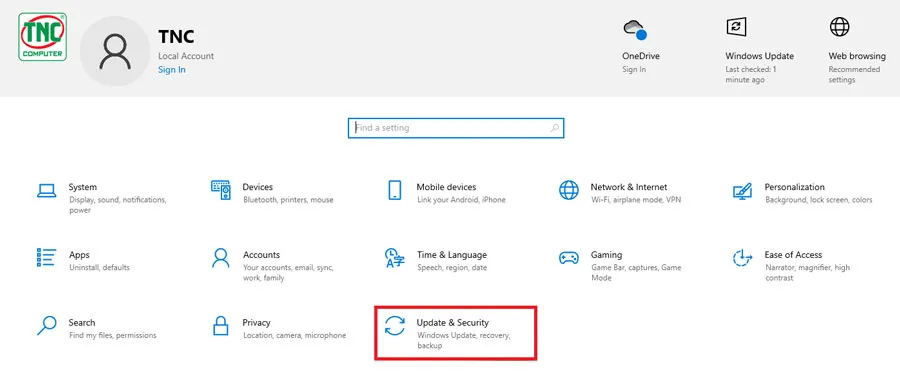
Bước 3: Ngay tại tab “Windows Update” > “Advanced options” (Tùy chọn nâng cao).
Bước 4: Chọn vào mục Pause updates (Tạm dừng cập nhật), bạn hãy chọn một khoảng thời gian tạm thời để tắt cập nhật Windows. Bạn có thể chọn tạm dưng cập nhật trong vòng 7 ngày để sửa laptop lên màn hình nhưng không chạy.
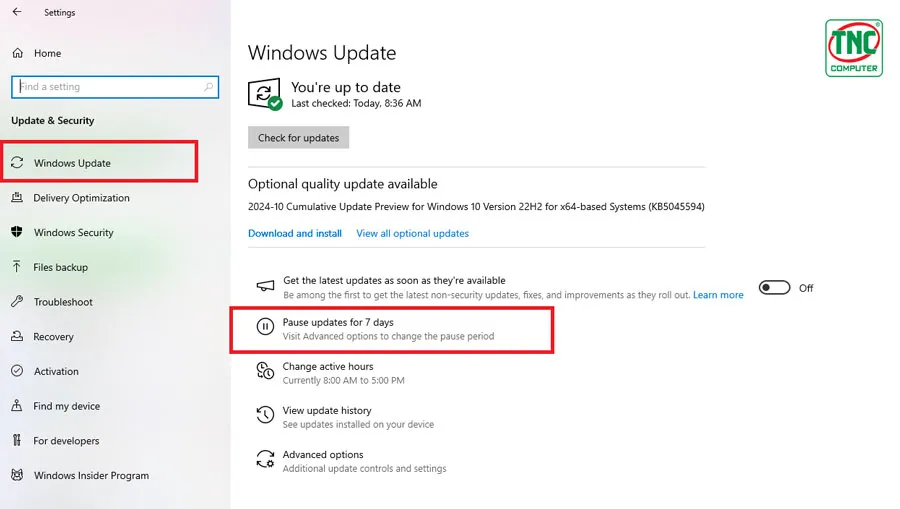
Bước 5: Sau khi đã thực hiện thao tác tạm dừng cập nhật, bạn hãy khởi động lại laptop nhé!
Tắt những ứng dụng chạy ngầm có sẵn trong laptop
Bạn hãy tạm thời tắt những ứng dụng chạy ngầm để kiểm tra xem liệu đây có phải lỗi gây ra tình trạng laptop lên màn hình nhưng không chạy hay không. Bạn cần thực hiện các bước sau:
Bước 1: Vào khung Search > Gõ “Task Manager” (Quản lý tác vụ) > Chọn Open. Hoặc nhấn tổ hợp phím “Ctrl + Shift + Esc” để mở Task Manager nhanh chóng.
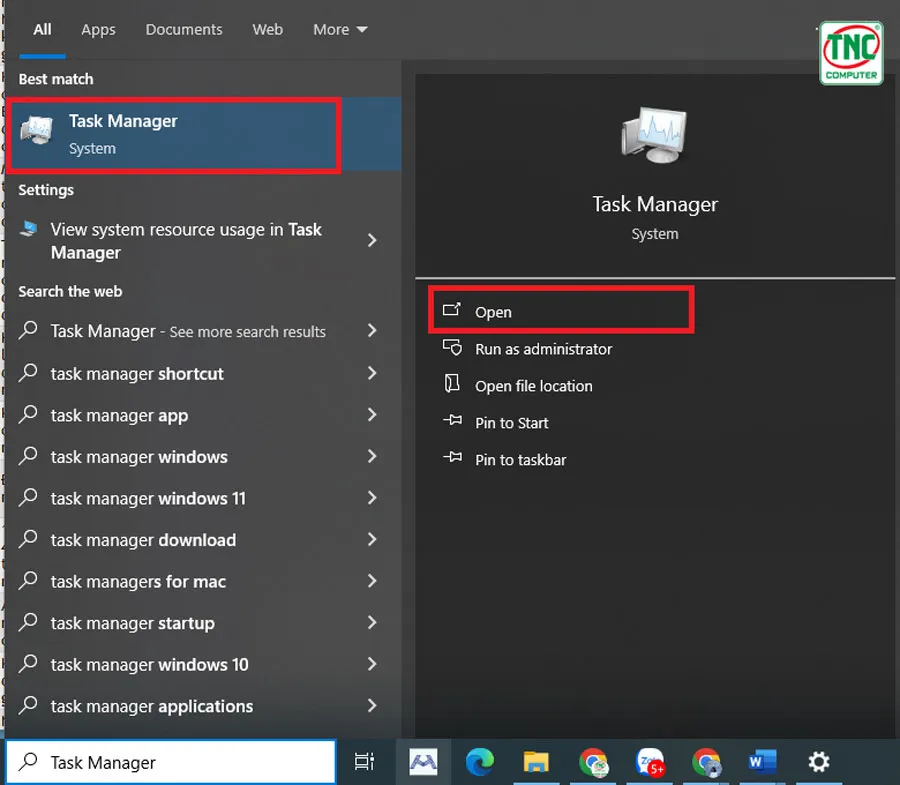
Bước 2: Vào mục Startup (Khởi động) để xem danh sách các ứng dụng chạy ngầm cùng với trạng thái hoạt động.
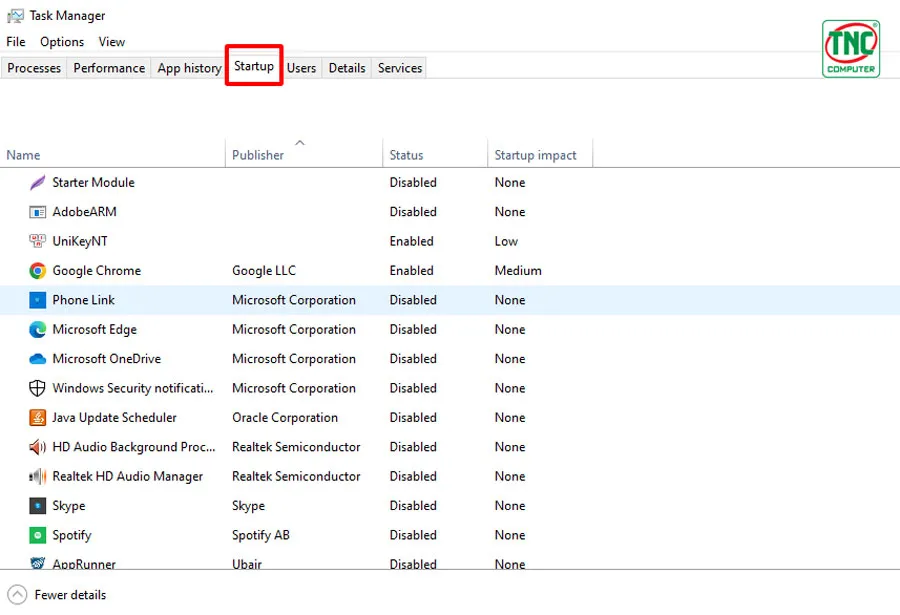
Bước 3: Nếu ứng dụng nào không cần thiết, bạn hãy nhấp chuột phải vào ứng dụng > Chọn Disable (Tắt).
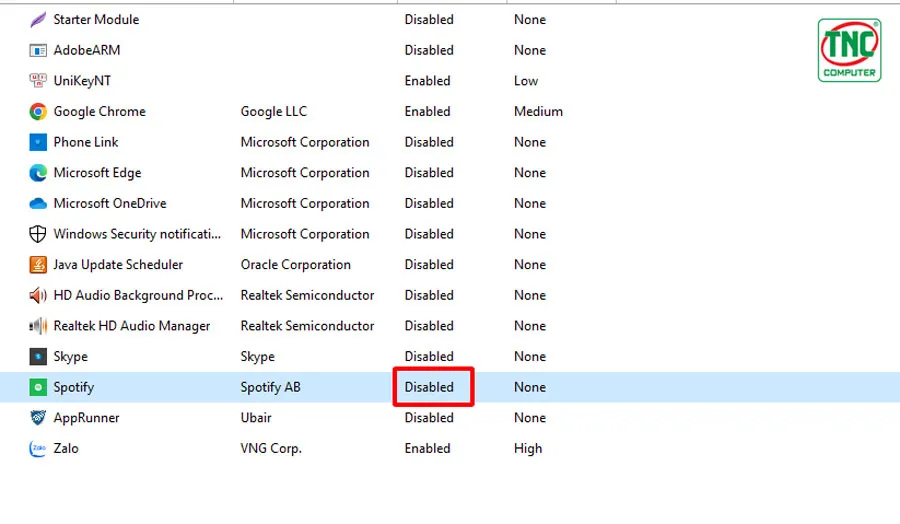
Bước 4: Tiến hành khởi động lại máy tính và kiếm tra xem máy tính còn lỗi lên màn hình mà không chạy hay không.
Loại bỏ những tập tin rác
Việc loại bỏ những tập tin rác là cách khắc phục đơn giản và cơ bản, bạn có thể tăng tốc hiệu suất của máy tính và gia tăng hiệu năng lưu trữ cho máy tính. Dưới đây là cách loại bỏ các tập tin rác:
Bước 1: Xóa tập tin tạm thời và bộ nhớ cache
- Đầu tiên, bạn hãy nhấn tổ hợp phím “Windows + R” chờ hộp thoại Run xuất hiện.
- Nhập ‘temp” vào ô tìm kiếm > Nhấn Enter (giúp bạn mở thư mục chứa các tạp tin tạm thời).
- Tiến hành chọn các tập tin trong thư mục > Chọn Delete để xóa.
- Bạn hãy thao tác lặp lại quá trình bằng cách gõ “%temp%” trong hộp thoại “Run” để xóa các tập tin tạm thời.
- Để tiến hành sửa tình trạng laptop lên màn hình nhưng không chạy, bạn hãy gõ “prefetch” ngay trong hộp thoại “Run” và tiến hành xóa các tệp tin trong thư mục này.
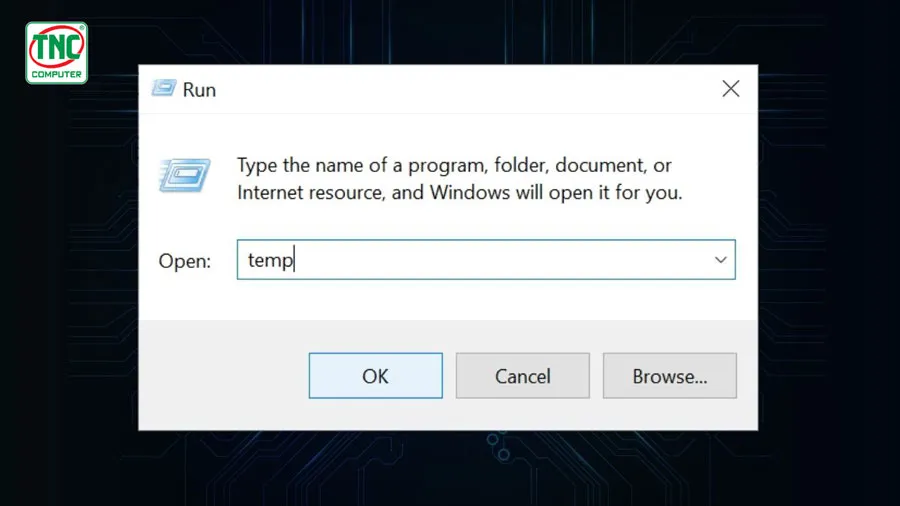
Bước 2: Xóa các tệp tin rác và thùng rác
- Tiến hành tìm và xóa các tệp không cần thiết, các tệp tạm thời, tệp rác có trên ổ đĩa hệ thống của bạn.
- Bạn hãy nhấp chuột phải vào thùng rác trên màn hình máy tính > Chọn Empty Recycle Bin (Xóa thùng rác).
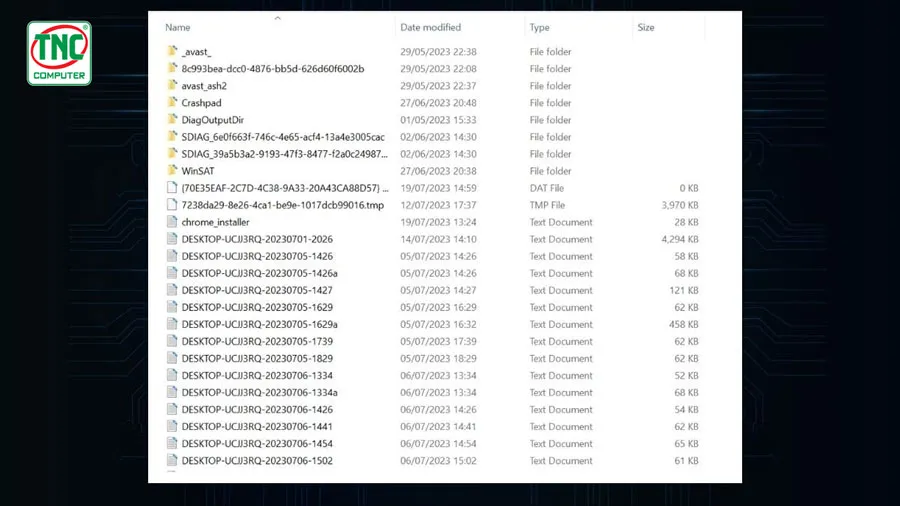
Bước 3: Sau khi xóa các tập tin rác, bạn hãy khởi động lại máy tính để kích hoạt sự thay đổi mới.
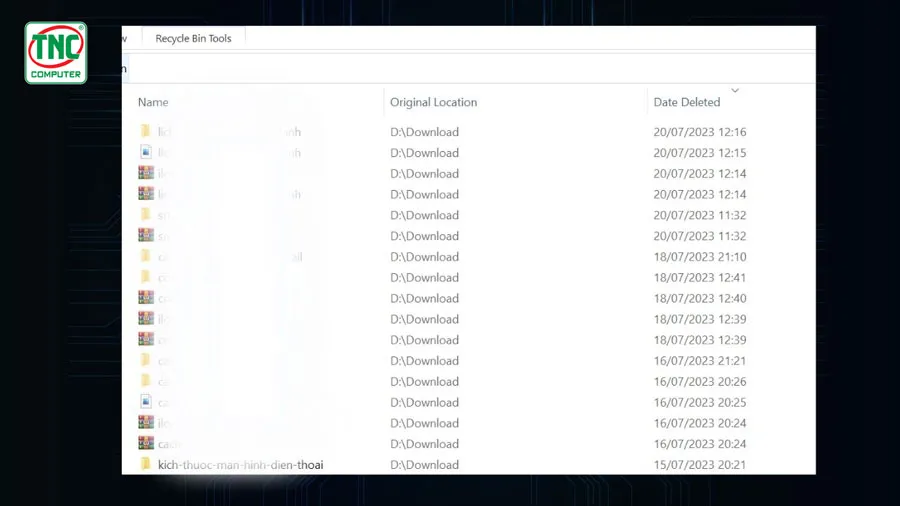
Thường xuyên diệt virus
Virus và phần mềm độc hại cũng là một trong những lý do dẫn đến laptop lên màn hình nhưng không chạy. Vì vậy, bạn nên cài đặt phần mềm diệt virus để giảm thiểu nguy cơ từ phần mềm độc hại, an toàn cho laptop của bạn.

Kiểm tra phần cứng
Bạn nên kiểm tra phần cứng để đảm bảo máy tính của bạn có bị lỗi phần cứng không. Trong trường hợp, máy tính gặp lỗi phần cứng bạn nên đến các trung tâm bảo hành và phần cứng để kiểm tra và sửa chữa kịp thời.

Gỡ bỏ những phần mềm bị lỗi
Gỡ bỏ phần mềm bị lỗi là một giải pháp hiệu quả để khắc phục tình trạng laptop lên màn hình nhưng không hoạt động bình thường. Những phần mềm này có thể gây ra xung đột hoặc tác động tiêu cực đến hệ thống, làm gián đoạn quy trình vận hành và ảnh hưởng đến hiệu suất của máy tính. Việc loại bỏ các ứng dụng gây lỗi giúp đảm bảo hệ thống vận hành ổn định và mượt mà hơn.
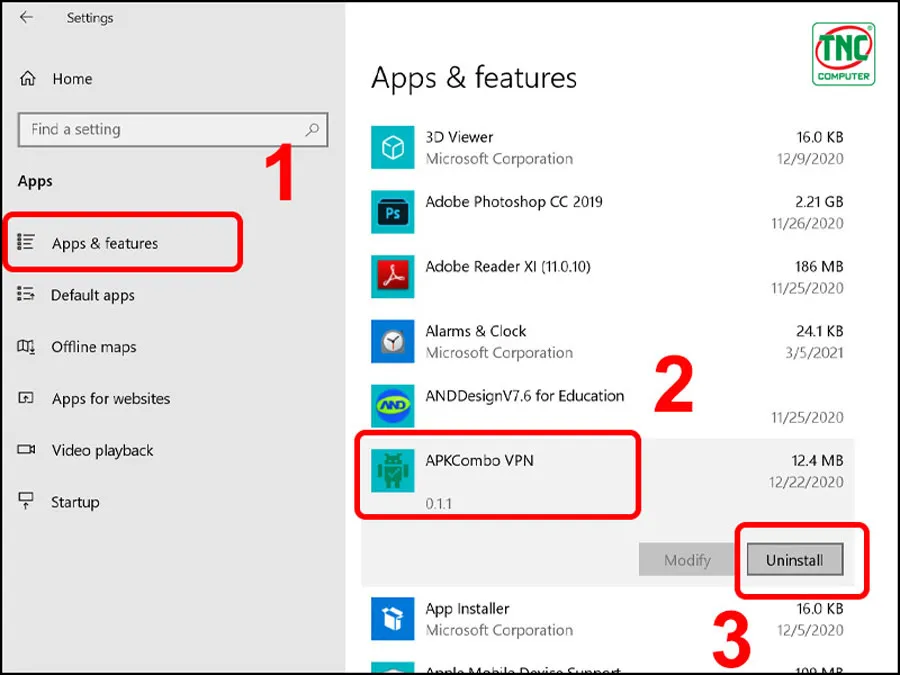
Ngắt kết nối ngoại vi của laptop
Ngắt kết nối các thiết bị ngoại vi là một biện pháp hiệu quả giúp khắc phục tình trạng laptop lên màn hình nhưng không hoạt động ổn định. Các kết nối ngoài, bao gồm USB, thiết bị đồng bộ, hoặc thiết bị mạng, đôi khi có thể gây xung đột hoặc ảnh hưởng tiêu cực đến hệ thống, dẫn đến tình trạng máy không vận hành đúng cách. Loại bỏ những kết nối không cần thiết giúp hệ thống hoạt động mượt mà hơn và nhanh chóng xác định nguyên nhân của vấn đề.

Tới trung tâm bảo hành và sửa chữa Laptop
Trong trường hợp bạn đã kiểm những lỗi trên mà máy vẫn không khắc phục được tình trạng lên màn hình nhưng không chạy. Bạn hãy tới ngay những dịch vụ bảo hành và sửa chữa để được kiểm tra, tìm hiểu rõ nguyên nhân vấn đề, nhanh chóng đưa ra biện pháp khắc phục.
Thành Nhân TNC có đội ngũ kỹ thuật viên chuyên sửa chữa máy tính tại 174 - 176 - 178 - 180 Bùi Thị Xuân, P.Phạm Ngũ Lão, Quận 1, TP.HCM. Bạn hãy ghé ngay để được chúng tôi tư vấn và khắc phục lỗi kỹ thuật nhé!

3. Cách sử dụng để tránh tình trạng màn hình laptop bị đơ
Để tránh tình trạng laptop bị đơ màn hình, bạn nên biết cách sử dụng laptop một cách hợp lý:
- Hạn chế để trình trạng laptop quá nóng, điều này có thể ảnh hướng đến hiệu suất, cải thiện tình trạng đơ máy.
- Nên sử dụng phần mềm diệt virus để tránh tình trạng virus xâm nhập vào laptop.
- Thường xuyên cập nhập Driver để tránh việc màn hình đơ không thao tác được.
- Không nên để laptop hoạt động quá lâu, nếu không sử dụng nên tắt máy để giải phóng bộ nhớ RAM. Nếu bạn có điều kiện hãy nâng cấp RAm để sử dụng máy thoải mái nhé!
- Hạn chế mở quá nhiều tab cùng một lúc để giảm tốc độ xử lý và treo máy.
- Tuyệt đối không cài đặt các phần mềm lậu, crack vì chúng có khả năng gây virus cho laptop. Bạn hãy lên trang web chính thức để tải phần mềm.
- Không nên để laptop ở nơi có độ ẩm cao vì nơi ẩm mốc có độ oxy hóa. Điều này laptop có thể bị hư nhanh chóng.

Bài viết trên đây Thành Nhân TNC đã chia sẻ tới những thông tin hữu ích về cách laptop lên màn hình nhưng không chạy. Chúc các bạn khắc phục thành công nhé!